SYSTEM_THREAD_EXCEPTION_NOT_HANDLED: nviddmkm, atikmpag
अपने लैपटॉप पर काम करते समय, मुझे अचानक मेरी विंडोज पीसी स्क्रीन झिलमिलाहट, काली हो गई, और फिर मैंने ब्लू स्क्रीन(Blue Screen) को स्टॉप एरर(Stop Error) के साथ देखा - सिस्टम थ्रेड अपवाद नहीं संभाला (nviddmkm.sys)(SYSTEM THREAD EXCEPTION NOT HANDLED (nviddmkm.sys)) । यह अन्य ड्राइवरों जैसे atikmpag.sys, dxgmms2.sys , CMUSBDAC.sys , Idiagio.sys , iaisp64 sys, PCI.sys , Netwtw04.sys, आदि के लिए भी हो सकता है।
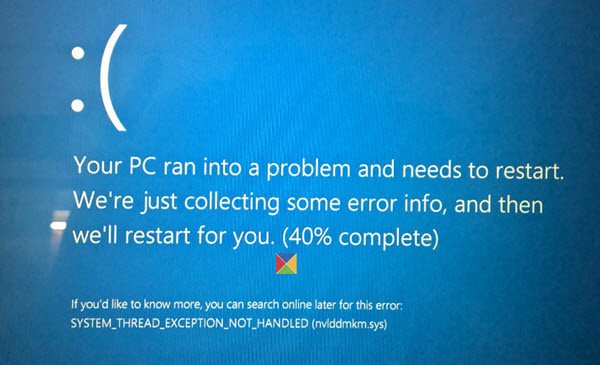
सिस्टम थ्रेड से आप क्या समझते हैं?
सिस्टम थ्रेड(System Thread) प्रोग्राम का सबसे छोटा अनुक्रम है जिसे विंडोज(Windows) ऑपरेटिंग सिस्टम द्वारा स्वतंत्र रूप से निष्पादित और प्रबंधित किया जा सकता है।
विंडोज़(Windows) ने कुछ जानकारी एकत्र की, और एक बार ऐसा करने के बाद, मेरा कंप्यूटर रीबूट हो गया। हालांकि मुझे अन्यथा स्थिर सिस्टम पर प्राप्त हुआ, यह स्टॉप एरर(Stop Error) सेटअप या अपग्रेड समय के दौरान या सिस्टम BIOS असंगतियों के कारण भी होने के लिए जाना जाता है। मैंने इस मुद्दे को हल करने के लिए यही किया है।
सिस्टम थ्रेड अपवाद को ठीक(Fix System Thread Exception) नहीं किया गया ( nviddmkm.sys(Handled) या atikmag.sys)
सबसे पहले, सुनिश्चित करें कि आपके पास पर्याप्त डिस्क स्थान है। यदि नहीं, तो जंक फ़ाइलों को हटाने और डिस्क स्थान खाली करने के लिए डिस्क क्लीनअप टूल का उपयोग करें।(Disk Cleanup Tool)
मेरे मामले में, त्रुटि कोड(Error Code) के बाद , आप एक फ़ाइल का नाम देख सकते हैं। यदि बग चेक संदेश में ड्राइवर की पहचान की जाती है, तो आपको पता होना चाहिए कि फ़ाइल किस बारे में है। आप इसे अपने कंप्यूटर पर खोज सकते हैं और फिर इसके गुणों(Properties) की जांच कर सकते हैं, या आप इंटरनेट(Internet) पर खोज सकते हैं ।
मेरे मामले में, यह ' सिस्टम थ्रेड एक्सेप्शन नॉट हैंडल्ड (nvlddmkm.sys)'(SYSTEM THREAD EXCEPTION NOT HANDLED (nvlddmkm.sys)’) था, जहां अंत में आपको एक फ़ाइल नाम nvlddmkm.sys प्रदर्शित दिखाई देगा। एक साधारण खोज से पता चला कि यह एक एनवीडिया(Nvidia) डिस्प्ले ड्राइवर फ़ाइल है। इसका मतलब है कि यह वह फ़ाइल थी जिसने ब्लू स्क्रीन(Blue Screen) का कारण बना ।
ऐसे मामलों में आपको ड्राइवर को अक्षम करना होगा या स्थिति के आधार पर ड्राइवर अपडेट के लिए निर्माता से जांच करनी होगी। चूंकि मेरा डिस्प्ले ड्राइवर था, इसलिए मैंने यह जांचने का फैसला किया कि क्या कोई अपडेट उपलब्ध है। यदि यह एक नई सेवा(Service) है जिसे जोड़ा गया था, तो इसे services.msc के माध्यम से अक्षम करें और देखें कि क्या यह मदद करता है।
यह atikmpag.sys(atikmpag.sys) फ़ाइल के कारण भी हो सकता है जो कि AMD ATI मल्टी-वेंडर कर्नेल मिनिपोर्ट सिस्टम ड्राइवर(Kernel Miniport System Driver) है। इस स्थिति में, आपको atikmag.sys AMD ड्राइवर को अपडेट करना होगा।
अपने ड्राइवरों को अपडेट करने के लिए, WinX मेनू से, (WinX Menu)डिवाइस मैनेजर(Device Manager) खोलें और डिस्प्ले(Display) एडेप्टर का विस्तार करें । डिस्प्ले ड्राइवर(Display Driver) पर राइट-क्लिक करें और अपडेट ड्राइवर सॉफ्टवेयर(Update Driver Software) चुनें ।
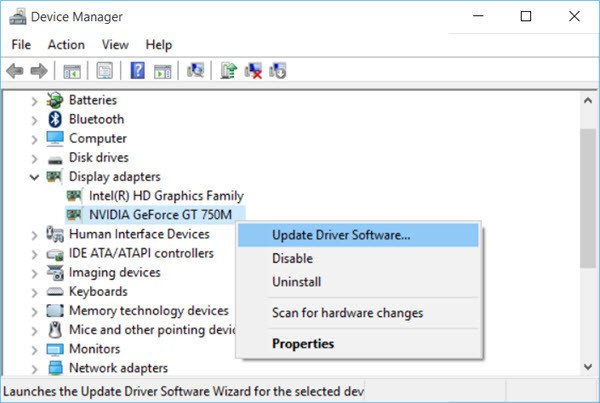
यदि कोई अपडेट मिलता है, तो विज़ार्ड आपके लिए ड्राइवर को डाउनलोड और इंस्टॉल करेगा। मैंने दोनों डिस्प्ले(Display) एडेप्टर ड्राइवरों को अपडेट करने का फैसला किया ।
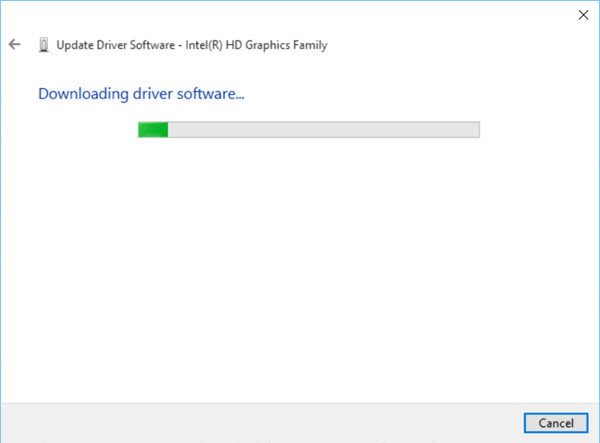
एक बार नए ड्राइवर स्थापित हो जाने के बाद, अपने कंप्यूटर को पुनरारंभ करें। इससे मेरा मुद्दा हल हो गया।
यदि स्टार्टअप पर ब्लू स्क्रीन होती है, तो आपको (Blue Screen)विंडोज को सेफ मोड में बूट(boot Windows in Safe Mode) करने और दोषपूर्ण ड्राइवर का नाम बदलने या हटाने की आवश्यकता हो सकती है। यदि ड्राइवर को सुरक्षित मोड(Safe Mode) में सिस्टम स्टार्टअप प्रक्रिया के भाग के रूप में उपयोग किया जाता है , तो आपको फ़ाइल तक पहुँचने के लिए रिकवरी कंसोल(Recovery Console) का उपयोग करके कंप्यूटर को प्रारंभ करना होगा ।
दूसरी चीज़ जो आप इस स्टॉप एरर(Stop Error) को हल करने के लिए कर सकते हैं वह है वीडियो एडेप्टर बदलने का प्रयास करना। आप अपने हार्डवेयर विक्रेता से भी जांच कर सकते हैं और देख सकते हैं कि कोई BIOS अपडेट उपलब्ध है या नहीं। यदि आपने BIOS मेमोरी विकल्प जैसे कैशिंग या शैडोइंग को सक्षम किया है, तो इसे अक्षम करें। यह सुनिश्चित करना कि आपके पास Adobe Flash Player का नवीनतम संस्करण है, कुछ ऐसा है जिसे आप भी करना चाहेंगे।
पढ़ें: (Read:)DPC_WATCHDOG_VIOLATION ब्लू स्क्रीन को कैसे ठीक करें ।
यह पोस्ट आपको विंडोज़ में ब्लू स्क्रीन ऑफ़ डेथ को ठीक करने के लिए(fixing the Blue Screen of Death in Windows) अतिरिक्त टिप्स देती है ।
Related posts
विंडोज 11/10 पर एनटीएफएस फाइल सिस्टम ब्लू स्क्रीन त्रुटि
सिस्टम थ्रेड अपवाद हैंडल नहीं किया गया (ldiagio.sys) बीएसओडी
विंडोज 11/10 . पर 0xc0000142 ब्लू स्क्रीन त्रुटि को ठीक करें
Windows 11/10 में Klif.sys ब्लू स्क्रीन त्रुटि को ठीक करें
विंडोज 11/10 में ऑरेंज स्क्रीन ऑफ डेथ को कैसे ठीक करें
विंडोज 11/10 के लिए बेस्ट फ्री क्रैश डंप एनालाइजर सॉफ्टवेयर
विंडोज 11/10 . पर 0xc0000135 ब्लू स्क्रीन त्रुटि को ठीक करें
विंडोज 11/10 पर c000021A घातक सिस्टम त्रुटि को ठीक करें
विंडोज 11/10 में aksdf.sys ब्लू स्क्रीन ऑफ डेथ एरर को ठीक करें
विंडोज 11/10 पर REFS_FILE_SYSTEM ब्लू स्क्रीन त्रुटि को ठीक करें
Windows 11/10 पर Intelppm.sys ब्लू स्क्रीन त्रुटि को ठीक करें
IRQL_NOT_DISPATCH_LEVEL 0x00000008 ब्लू स्क्रीन त्रुटि
आपका पीसी एक समस्या में चला गया और उसे पुनरारंभ करने की आवश्यकता है
विंडोज 11/10 पर DRIVER_VERIFIER_IOMANAGER_VIOLATION त्रुटि
विंडोज़ 10 पर bhtpcrdr.sys ब्लू स्क्रीन त्रुटि को ठीक करें
Windows 11/10 पर Ndu.sys BSOD त्रुटि को ठीक करें
Windows 10 पर USBXHCI.sys ब्लू स्क्रीन त्रुटि को ठीक करें
ndis.sys विफल बीएसओडी त्रुटि को ठीक करें BUGCODE_NDIS_DRIVER
Windows 11/10 पर MSRPC राज्य उल्लंघन ब्लू स्क्रीन त्रुटि को ठीक करें
विंडोज 11/10 पर SYSTEM_SERVICE_EXCEPTION (ks.sys) बीएसओडी त्रुटि
